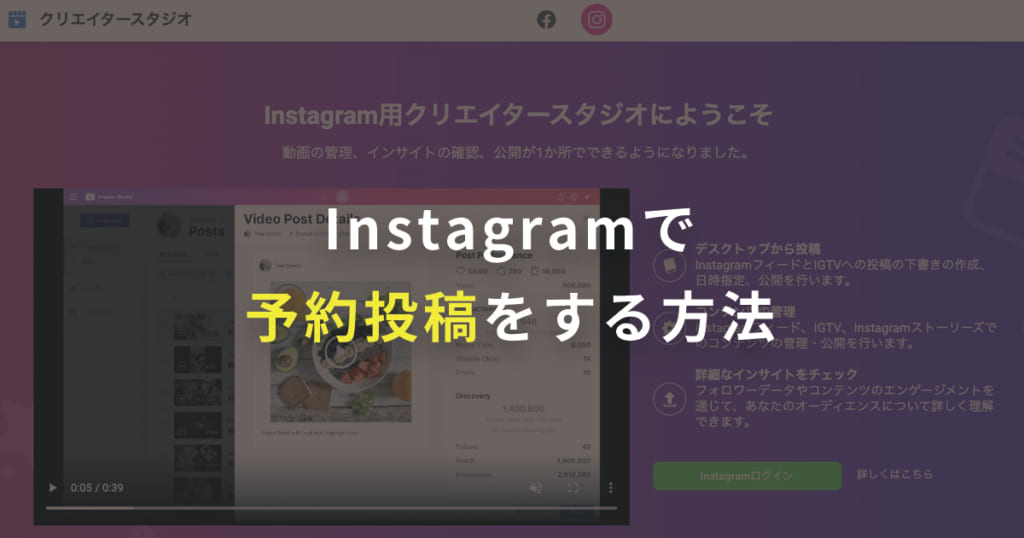
SNSの運用を行う際に、予約投稿機能を有効に使うことで円滑に業務を進めることができます。
今回はFacebookが提供しているクリエイタースタジオというツールを使用したInstagram(インスタグラム)の予約投稿方法をお伝えします。
この記事をオススメしたい方
● 企業のInstagram運用担当者の方
● Instagram運用をこれから検討されている方
クリエイタースタジオとは?
クリエイタースタジオとはFacebookが提供するツールで、FacebookとInstagramのデータ分析及び予約投稿が可能です。
元々は分析機能のみでしたが、2019年に予約投稿機能がリリースされて更に活用の幅が広がりました。
またクリエイタースタジオには以下の制限がありますので注意しましょう。
・操作はPCのみ
クリエイタースタジオではスマホ版Instagram投稿には現在対応していないため、PCからの操作が必須になります。
・フィード投稿・IGTVの予約投稿が可能
クリエイタースタジオでは現在フィード投稿・IGTVのみ対応しており、ストーリーズ・リール投稿の予約設定はできません。
・ビジネスアカウントにする必要がある
Instagramアカウントの設定が個人アカウントになっている場合はクリエイタースタジオの使用ができません。
企業のアカウントの場合はビジネスアカウントに設定してあることが一般的だと思いますが、今一度確認をしましょう。
予約投稿の手順
ビジネスアカウントでクリエイタースタジオにログイン後、左上の投稿を作成をクリックし、Instagramフィードをクリックします。
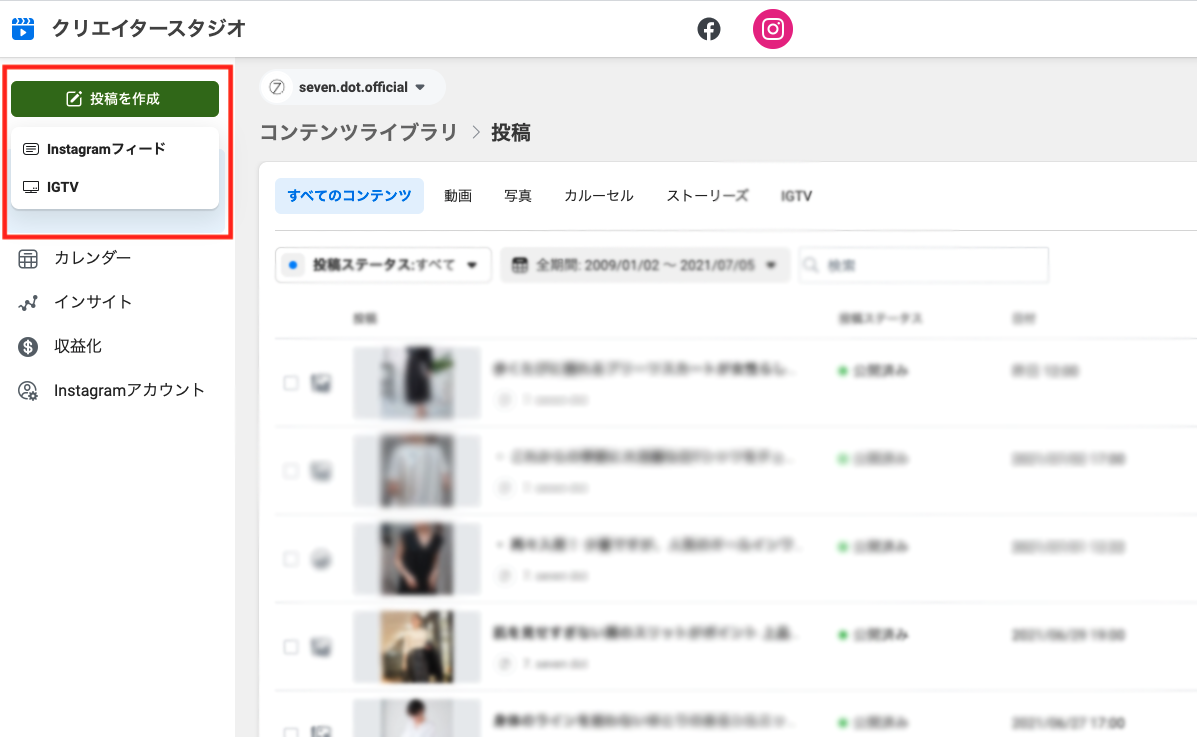
次に投稿に使用したい本文やハッシュタグを入力し、写真や動画をアップロードします。
Facebookと連携している場合には、下のチェックボックスをクリックすると同時に予約設定が可能です。
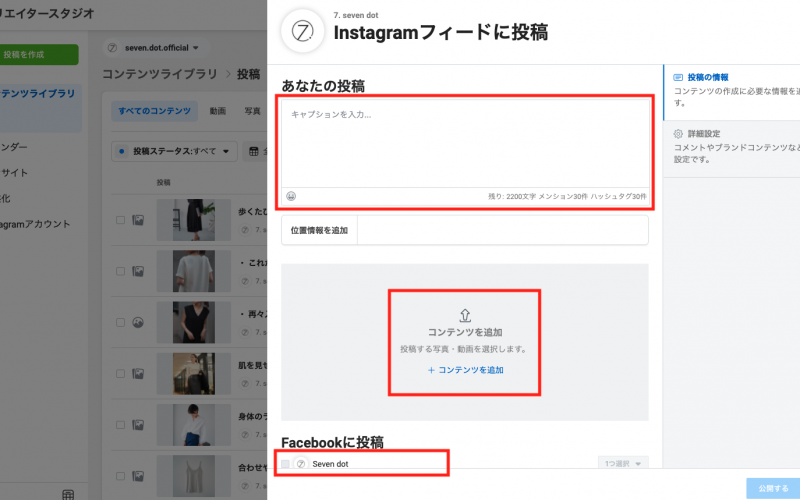
画像を選択すると下にアイコンが表示されます。
左のアイコンでは、画像にアカウントをタグ付けする設定ができ、
中央のアイコンでは、1:1、1.91:1、4:5の大きさに画像をトリミングすることが可能です。
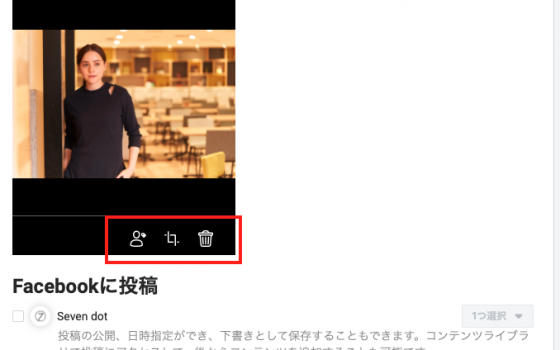
右下の公開するの右のプルダウンをクリックし、投稿日時を指定をクリックするとカレンダーが表示されるため、指定の日時を選択し、再度投稿日時を指定をクリックします。
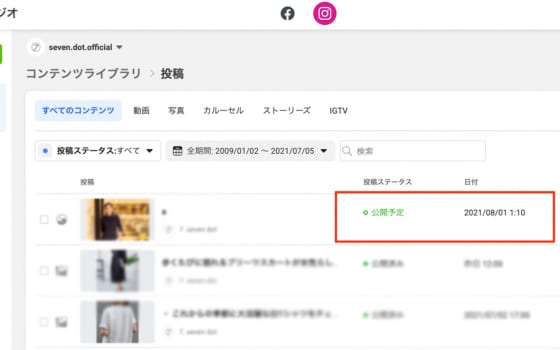
一覧画面に戻ると公開予定のステータスと、右側に投稿したい日時が表示されます。
こちらで予約投稿設定が完了しました。
Instagramの予約投稿方法、いかがでしたでしょうか?
SNSの投稿を自動化することで、運用の効率化に繋がります。
Instagram投稿の内容や時間があらかじめ決まっている場合にはクリエイタースタジオを是非活用してみてください。
Good Thingsでは、Webサイト構築・リニューアル・デジタルマーケティングに関するご相談もお受けしております。


















